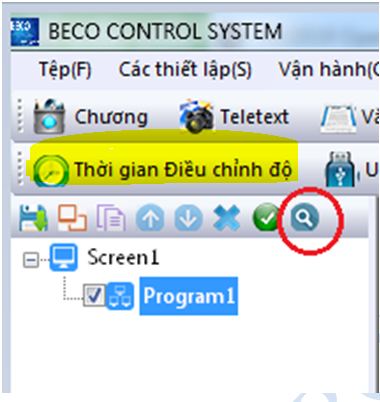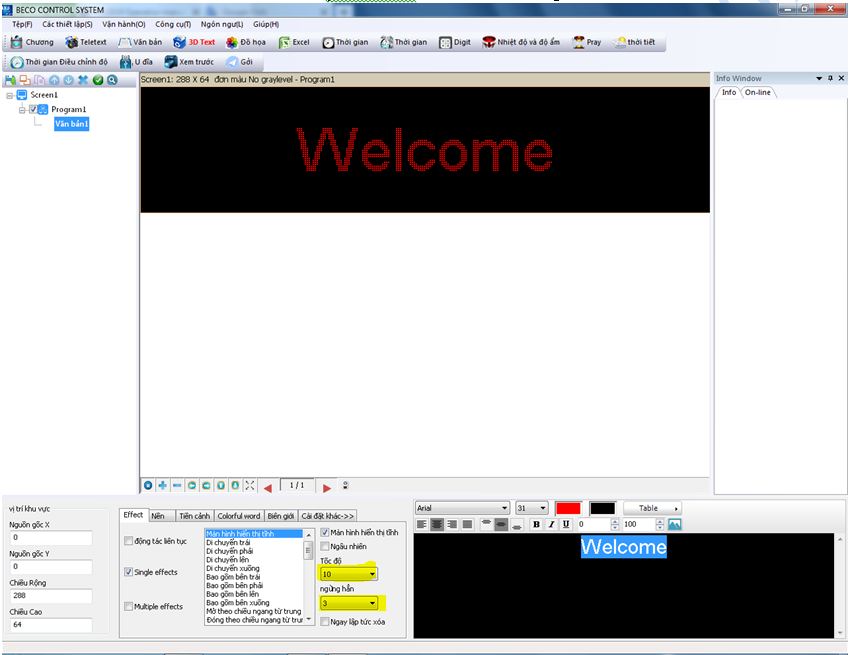Mạch điều khiển BC, Phần mềm LED
Tổng hợp lỗi khi lập trình biển led ma trận Card BC trên BECO Control 2019
Mục Lục
Tổng hợp lỗi khi lập trình biển led ma trận Card BC trên BECO Control 2019
Khi chúng ta đã có được biển LED MA TRẬN thực sự đẹp và hoạt động trơn chu, Tuy nhiên bỗng dưng vào một ngày đẹp trời nào đó, biển của chúng ta bị lỗi và không rõ cách sửa chữa như thế nào, Các designer AD cũng vậy, khi lắp mới cho vị khách yêu quý của mình những biển ma trận đẹp mà vô tình biển đó có chút vấn đề về kỹ thuật,
Bài viết này sẽ chia sẻ cho những người đang bị lỗi và cách khắc phục dễ như ăn kẹo..
Cùng điểm qua một số lỗi thường gặp và cách giải quyết khi lập trình led ma trận dưới đây
- Máy tính không kết nối được wifi với mạch, kết nối wifi nhưng báo lỗi không có internet
- Kết nối wifi thành công nhưng không truyền được chương trình
- Quên mật khẩu wifi của mạch
- Không gõ được tiếng việt có dấu trên phần mềm HD2018
- Cắm usb nhưng mạch không nhận chương trình
- Thời gian chạy không đúng với thời gian thực tế
- Biển led bị sáng nền, chữ tối
- Module P10 full, P5 full, … không hiển thị được chương trình như lập trình
- Chương trình không hiển thị, chạy thiếu chương trình so với lập trình
- Tốc độ chạy hiệu ứng, tốc độ hiệu ứng nền quá nhanh không giảm được
- …….
1- Không kết nối được với wifi của mạch điều khiển
1) Nếu chỉ kết nối Thẻ WIFI 1 CÁI, trước tiên, hãy kết nối tín hiệu WIFI của bộ điều khiển như bên dưới (Tín hiệu WIFI tự động phát ra)
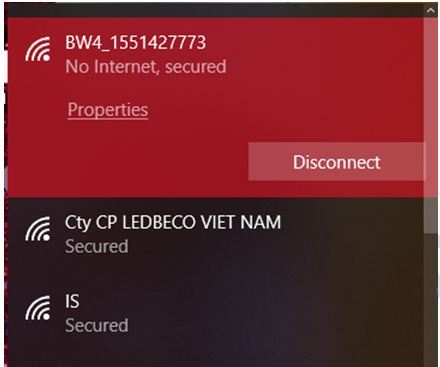
2) Mật khẩu mặc định WIFI, mặc định “ 88888888 “, trong Beco Control 2019 không cần mật khẩu bằng văn bản hiển thị như bên dưới, Nhấp vào LINK và kết nối tự động bằng mật khẩu 8888888, cũng mật khẩu có thể thay đổi.
Nếu WIFI hiện tại của SSID hiển thị, bắt đầu, ví dụ {BW4_1551427773}, thì chỉ kiểm tra. Mật khẩu WIFI trong phần mềm BC2019.
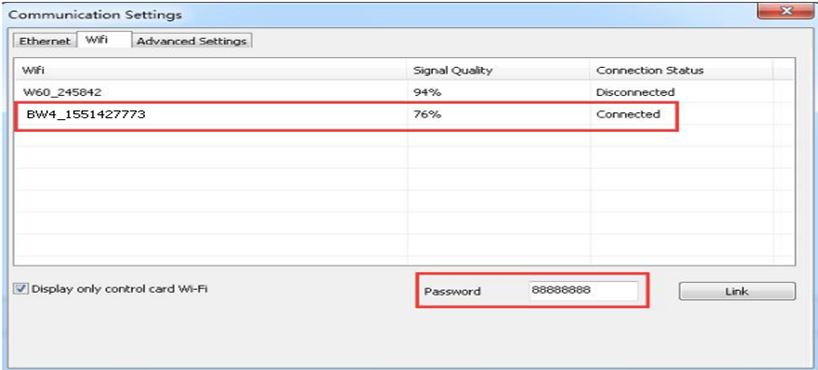
3) Sau khi kết nối WIFI, trong phần mềm, nó có thể tìm thấy thiết bị. Hiển thị dưới dạng bên dưới: đi ra thông tin tên thiết bị.
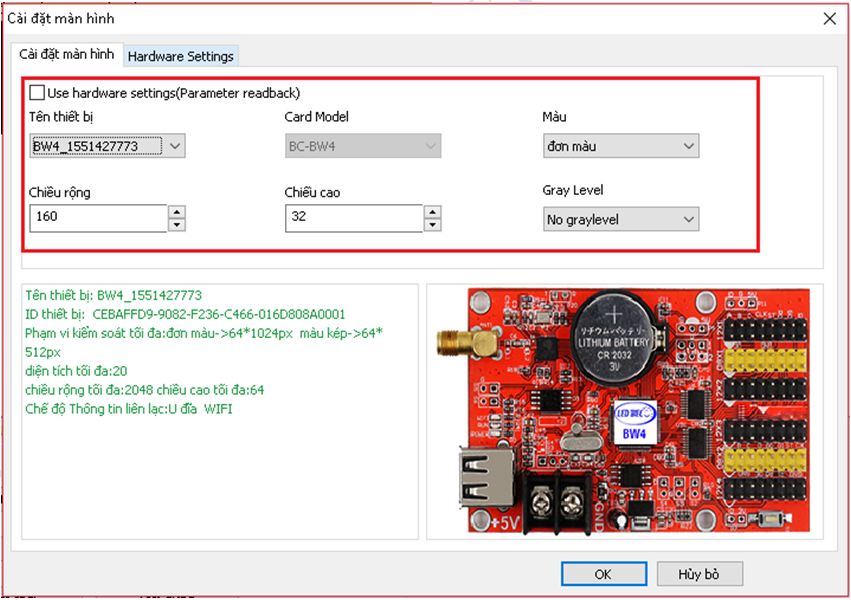
4) Trong cài đặt-> cài đặt tham số màn hình, chọn thiết bị hiện tại và gửi.
Lưu ý: Nếu màn hình hiện tại hoạt động tốt, không cần phải vào Cài đặt phần cứng Nếu hiện tại màn hình hiển thị bất thường, nhấp vào Cài đặt- Cài đặt phần cứng
(Để hiển thị chung, chỉ cần nhấp vào Cài đặt – Cài đặt phần cứng – Thông minh thông thường; Đối với màn hình không phổ biến, nó có thể nhấp vào Cài đặt- Cài đặt phần cứng-Cài đặt bổ sung Cài đặt cài đặt của WapSmart)
2- Kết nối Wifi thành công nhưng không truyền được chương trình
sang mạch điều khiển
Thông thường ngay sau khi kết nối wifi chúng ta ấn gửi để truyền chương trình sẽ bị báo lỗi thông báo đỏ không truyền được. Khắc phục theo những cách sau đây:
Ngắt kết nối và kết nối lại với wifi của mạch
Chờ 1 lát, do máy kết nối chậm, màn hình hiện 2 dòng thông báo màu đen mới là kết nối thành công
Kiểm tra trong cài đặt màn hình xem đã xuất hiện tên card và lựa chọn đúng card hay chưa
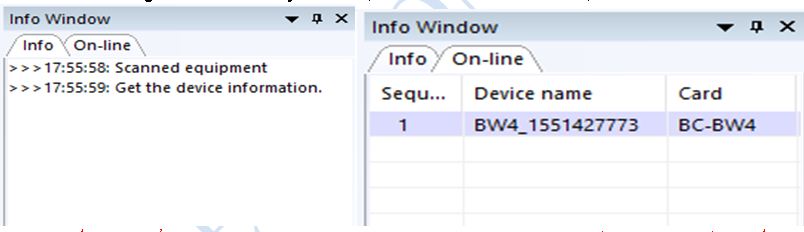
3- Quên mật khẩu WIFI của mạch BC
Thông thường mạch có chức năng reset lại mật khẩu , hoặc các bạn có thể liên hệ trực tiêp về web http://ledbeco.com
để được hỗ trợ lấy lại mật khẩu.
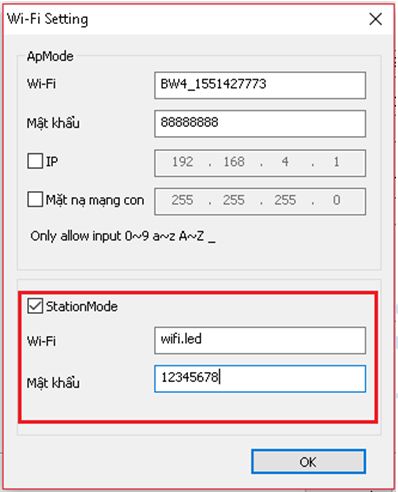
4- Không gõ được Tiếng Việt có dấu trên
phần mềm BECO CONTROL 2019
Lỗi không gõ được tiếng việt có dấu rất hay xảy ra với tất cả phần mềm HD 2018, Ledshow TW, Led Player,…. Tuy nhiên phần mềm BECO CONTROL 2019 là ít bị lỗi và ổn định nhất.
- Cài lại unikey bản mới nhất.
- Khắc phục tạm thời bằng việc gõ tiếng việt từ bên ngoài rồi copy vào khung soạn thảo.
- Sử dụng phần mềm trên Win7: Tỷ lệ lỗi gõ tiếng việt trên win7 là cực kỳ thấp so với win10
5- Cắm USB nhưng mạch không nhận chương trình
Khi truyền dữ liệu bằng USB các bạn có thể gặp một số trường hợp mạch không nhận chương trình hoặc hiển thị không đúng như lập trình, hãy thử lại với các giải pháp dưới đây:
- USB chưa format: Tiến hành format usb và truyền lại chương trình
- USB bị lỗi: Sử dụng 1 usb khác để truyền chương trình
- Mạch bị đơ: Rút điện biển led ra 1 lúc rồi cắm điện lại, cắm lại usb
- Sai cấu hình: Mạch nhận chương trình nhưng hiển thị không đúng chương trình lập trình
Các bạn chú ý kiểm tra kỹ các thiết lập cài đặt đã đúng với biển led của mình chưa. để chắc chắn chương trình lập trình là chính xác, và đánh giá các tình hướng lỗi khác khách quan hơn.
Tham khảo bài viết này để thiết lập cài đặt thông số cho biển led nhé:
Cài đặt cấu hình led ma trận Card BC – Phần mềm BECO CONTROL 2019
6- Thời gian chạy không đúng với thời gian thực tế
Khi sử dụng tính năng đồng hồ, thời gian mà biển led chạy sai giờ so với thực tế, các bạn kiểm tra các lỗi này khi truyền chương trình nhé:
- Đối với mạch usb: tích vào ô thời gian điều chỉnh độ khi truyền dữ liệu sang USB
- Đối với mạch Wifi, LAN, COM: ấn thời gian điều chỉnh độ trước khi ấn gửi chương trình sang mạch
-

7- Biển led bị sáng nền, chữ tối
Biển led sáng toàn bộ phần mềm. chữ bị tối. Đây là lỗi ngược cực dữ liệu trong phần cài đặt :
Truy cập: Các thiết lập -> Cài đặt màn hình -> Mật khẩu: 888 -> Hardware Settings -> Chọn cực tính dữ liệu và cực tính OE ngược lại so với hiện tại -> ok -> truyền chương trình sang mạch qua usb hoặc wifi.
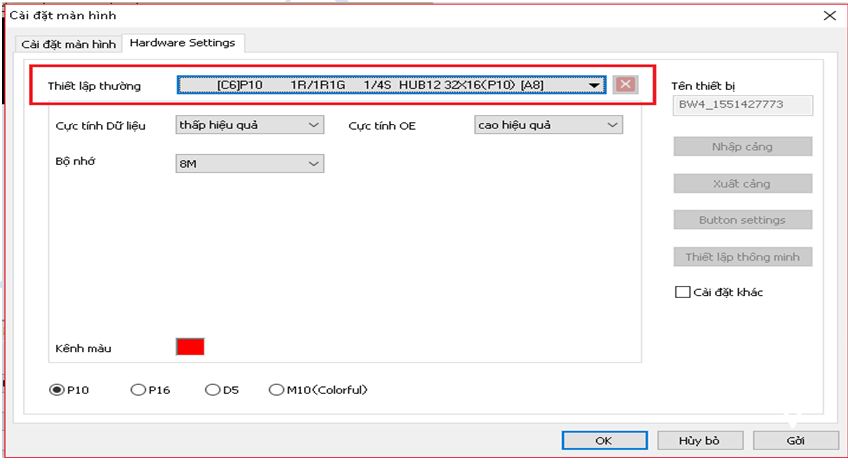
8- Module P10 full, P5 full,… không hiển thị đúng chương trình lập trình
Do trên phần mềm mặc định ở cấu hình [C6] cho module P10 1 màu và P10 3 màu. Nên khi sử dụng module full các bạn cần chọn đúng cấu hình cho từng loại module full theo danh sách dưới đây:
Truy cập: Các thiết lập -> Cài đặt màn hình -> Mật khẩu: 888 -> Hardware Settings -> Chọn cấu hình cho loại module sử dụng -> ok -> truyền chương trình sang mạch qua usb hoặc wifi.
- Đối với Module P10 1 màu: Chọn cấu hình [C6]
- Đối với Module P10 3 màu: Chọn cấu hình [C6]
- Đối với Module P10 full trong nhà: Chọn cấu hình [C39]
- Đối với Module P10 full ngoài trời: Chọn cấu hình [C20] hoặc [C31]
- Đối với Module P5 full trong nhà: Chọn cấu hình [C5]
9- Chương trình không hiển thị, chạy thiếu chương trình so với lập trình
Trong một chương trình lập trình, các bạn có thể tạo nhiều khu vực hiển thị nhưng không được che khuất nhau. Nếu các khu vực che khuất nhau thì chương trình sẽ hiển thị 1 trong 2 phần nên trước và không hiển thị phần còn lại.
Để khắc phục tình trạng này chúng ta cần chia 2 nội dung hiển thị sang 2 chương trình khác nhau. biển led sẽ hiển thị hết chương trình 1 và chuyển sang chương trình 2. Hoặc trong cùng 1 chương trình thì sử dụng tính năng teletex.
Nếu gặp khó khăn trọng việc thiết lập các hiển thị thay đổi nội dung, chuyển hiệu ứng hãy chát với hỗ trợ viên trên website http://ledbeco.com để được hỗ trợ trực tiếp qua teamviewer
10- Tốc độ hiệu ứng chữ, hiệu ứng nền quá nhanh
Vấn đề này có thể bạn sẽ gặp phải khi sử dụng tính năng 3D text trên phần mềm BECO CONTROL 2019. Trong từng cài đặt cho hiệu ứng nền, hiệu ứng viền, tiền cảnh,… có phần thiết lập tốc độ, tuy nhiên tốc độ chính của chương trình lại được thiết lập ở mục effect. Các bạn tinh chỉnh 2 thông số này để điều chỉnh tốc độ hiệu ứng cho phù hợp nhé.